Ночной режим на Андроид – это режим работы ОС, при котором все приложения, темы, иконки, настройки и т.д. становятся максимально темными. При этом стилистически они сделаны так, что эти темные тона никак не портят опыт работы с гаджетом, а иногда и улучшают его. То есть вы будете видеть все надписи, иконки и другие мелкие предметы.
Что такое ночной режим на Андроиде и зачечем он
Зачем нужен этот режим? По его названию можно понять, что лучшее время суток для работы режима – ночь. Ночью вы не хотите, чтобы телефон бил своей яркостью вам в глаза. А ночной режим предполагает, что яркость с темными тонами максимально упадет, и работать в нем с телефоном будет приятнее.
Программы и система в ночном режиме выглядят стильно. Если включить ночной режим в системе, то и все поддерживающие эту функцию приложения автоматически в него перейдут. YouTube и гугловые сервисы уже все это умеют. Но и это не главная фишка режима.
Из-за минимального уровня подсветки, темных пикселей и других вспомогательных средств траты заряда батареи снижаются минимум на 30%. Это не эноргосберегательный режим, но вместе с ним вы сможете пользоваться смартфоном в 2 раза дольше.
Как включить ночной режим на Андроиде
Полноценный ночной режим в чистом Android появился только с версии Q или 10. Но и в ранних версиях мобильной ОС можно было включить его аналог. Вот инструкция по включению ночного режима на старых и новых версиях Андроид.
Android 10 и выше:
- Откройте верхнюю шторку;
- Нажмите по значку настроек;
- Найдите и откройте настройки оформления;
- Выберите темную или светлую тему.
Android 9 или ниже:
- Откройте верхнюю шторку;
- Найдите и нажмите на значок настроек;
- Найдите общие настройки, UI Tuner и включите его.
Что-то не поняли? Тогда вам поможет подробная видеоинструкция по теме
Особенности ночного режима на разных моделях смартфонов
Ночной режим на разных моделях смартфонов работает по-разному.
На него влияет установленная оболочка, ведь на некоторых моделях с Android ниже 9 уже был нормальный ночной режим. На некоторых моделях, в особенности бюджетной линейке Xiaomi Redmi, даже на Android Q нет своего ночного режима.
Уникально работает ночной режим в зависимости от вида экрана. Например, на AMOLED или OLED экранах весь черный цвет заменяется отключенными пикселями. То есть в них не работает подсветка и они перестают изменять цвет, становятся абсолютно черными. Подсветка экрана съедает до 70% заряда батареи при полной яркости. C AMOLED или OLED экраном и включенным ночным режимом заряд батареи начинает экономится в несколько раз лучше. А черный цвет становится более насыщенным. IPS матрицы на дешевых смартфонах так делать не умеют, и эта фишка в них не доступна.
В большинстве китайских прошивках установлены системные программы без темной темы. То есть при включении ночного режима они не будут автоматически в него переходить. У смартфонов Samsung, Asus, Google и других брендов такой проблемы нет.
Как приостановить работу ночного режима
Хотите отключить работу ночного режима, но только на время? Тогда вам поможет функция приостановки ночного режима. Ее активируют с помощью следующих действий:
- Откройте приложение Datally;
- Нажмите на пункт «Ночной режим»;
- Нажмите на «Приостановить».
Автоматически выставляется приостановка на 24 часа. Вы можете настроить время приостановки в настройках времени ночного режима.
Внимание! Эта функция приостановки ночного режима работает только со смартфонами на Android 10/Q.
Как отключить ночной режим на Андроиде
Надоел ночной режим? Его можно отключить в любой момент в настройках. Для этого:
Android 10 и выше:
- Откройте приложение Datally;
- Нажмите на пункт «Ночной режим»;
- Нажмите «Выключить».
Android 9 или ниже:
- Откройте верхнюю шторку;
- Найдите и нажмите на значок настроек;
- Откройте и выключите UI Tuner.
После отключения ночной режим включится только вручную. Но можно настроить и автоматическое отключение с включением темной темы.
Как настроить автоматическое включение ночного режима
Надоело вручную включать и отключать ночной режим? Он вам нужен только с ночи по утро? Тогда настройте автоматическое включение ночного режима. Для этого:
- Откройте приложение Datally;
- Откройте «Ночной режим»;
- Нажмите на круглый циферблат со значком полумесяца;
- Выберите время начала ночного режима. Не забывайте AM – 00:00 по 12:00, PM – 12:00 по 00:00. Нажмите на кнопку «Назад»;
- Нажмите на циферблат со значком солнца. Выберите время окончания ночного режима.
После этих действий ночной режим будет автоматически работать заданное время.
Как сделать ночной режим при помощи приложений
Ваш смартфон не поддерживает ночной режим? Тогда его можно включить с помощью приложений. Сам Android вы изменить не сможете, максимум – измените тему оболочки, как в MIUI. Но так вы не сможете изменить системные приложения, настройки и шторку. Зато сами приложения с поддержкой ночного режима можно в него переключить. Заходите в настройки ваших программ и смотрите возможность его включения. Во всех приложениях от Google, Яндекс и в мессенджерах с соцсетями давно есть такая настройка.
Хотя вы можете увидеть в Play Market приложения по типу Night Mode. Все что они делают – более удобно включают UI Tuner. Такие приложения вам никак не помогут в случае, когда UI Tuner не доступен.
Самые частые вопросы




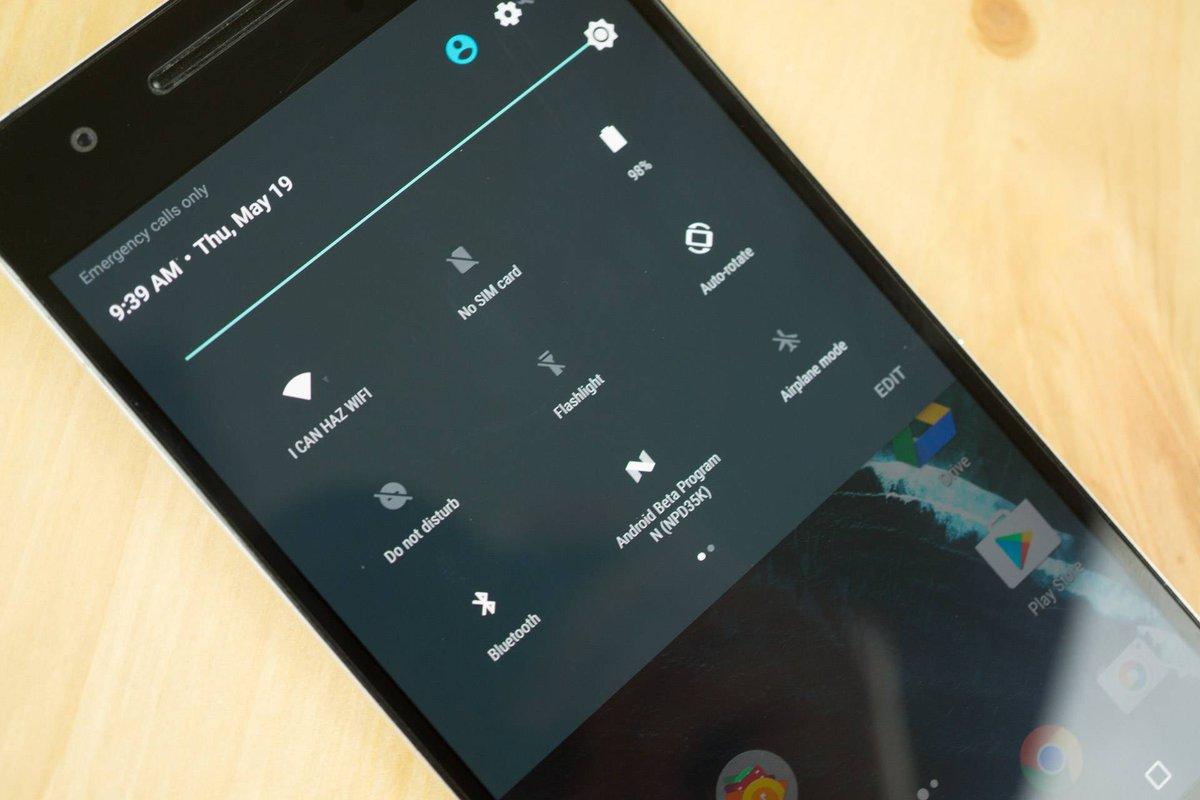
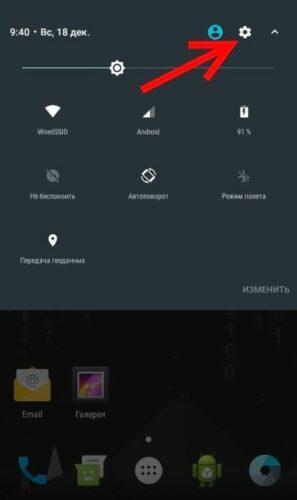
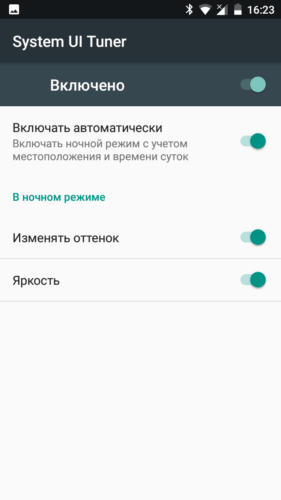

Я не могу отключит ночной режим